Autor:
Bobbie Johnson
Fecha De Creación:
4 Abril 2021
Fecha De Actualización:
1 Mes De Julio 2024

Contenido
- Pasos
- Parte 1 de 3: en un teléfono inteligente o tableta
- Parte 2 de 3: en la computadora
- Parte 3 de 3: Cómo ocultar la lista de usuarios en línea
- Consejos
- Advertencias
En este artículo, le mostraremos cómo ocultar sus contactos en línea en Facebook Messenger, así como también cómo ocultar sus contactos en línea. Tenga en cuenta que la marca que muestra la última vez que estuvo en línea siempre aparece en el momento en que se desconecta, por lo que no se puede mantener en secreto. Para ocultar su estado en línea, debe desactivarlo tanto en la aplicación Messenger como en Facebook. Sin embargo, tampoco podrá ver quién de su lista de contactos está en línea.
Pasos
Parte 1 de 3: en un teléfono inteligente o tableta
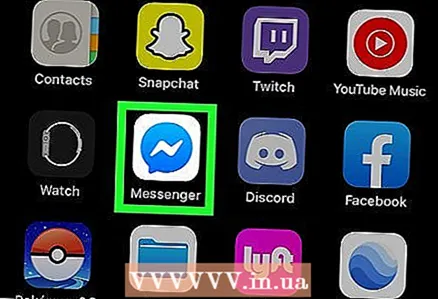 1 Inicie la aplicación Messenger. Toque el ícono de nube de discurso azul relámpago. La página de inicio de Messenger se abrirá si ya inició sesión en su cuenta.
1 Inicie la aplicación Messenger. Toque el ícono de nube de discurso azul relámpago. La página de inicio de Messenger se abrirá si ya inició sesión en su cuenta. - Si aún no ha iniciado sesión, ingrese su número de teléfono, toque Continuar e ingrese su contraseña.
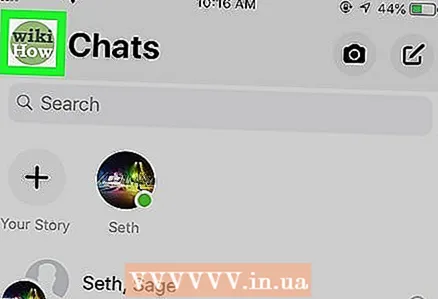 2 Toca tu foto de perfil. Está en la esquina superior izquierda de Messenger.Aparecerá el menú de su cuenta.
2 Toca tu foto de perfil. Está en la esquina superior izquierda de Messenger.Aparecerá el menú de su cuenta.  3 Grifo Estado en línea. Es un elemento del menú junto a una nube de voz blanca sobre un fondo verde.
3 Grifo Estado en línea. Es un elemento del menú junto a una nube de voz blanca sobre un fondo verde.  4 Toca el interruptor
4 Toca el interruptor  junto a Mostrar que estás en línea. Aparecerá una advertencia que no verá cuando sus amigos y contactos estén en línea.
junto a Mostrar que estás en línea. Aparecerá una advertencia que no verá cuando sus amigos y contactos estén en línea.  5 Grifo Apagar para confirmar. Es el botón correcto en la ventana emergente de alerta. Su estado en línea ya no se mostrará en Facebook Messenger.
5 Grifo Apagar para confirmar. Es el botón correcto en la ventana emergente de alerta. Su estado en línea ya no se mostrará en Facebook Messenger.
Parte 2 de 3: en la computadora
 1 Ir a la pagina https://www.facebook.com/ en el navegador. Su fuente de noticias se abrirá si ya ha iniciado sesión en su cuenta.
1 Ir a la pagina https://www.facebook.com/ en el navegador. Su fuente de noticias se abrirá si ya ha iniciado sesión en su cuenta. - Si aún no ha iniciado sesión, ingrese su dirección de correo electrónico (o número de teléfono) y contraseña.
 2 Haga clic en el icono de Messenger. Parece una nube de habla azul con un rayo y está en la parte superior derecha de la página de Facebook. Se abrirá un menú.
2 Haga clic en el icono de Messenger. Parece una nube de habla azul con un rayo y está en la parte superior derecha de la página de Facebook. Se abrirá un menú.  3 Haga clic en Mensajero abierto. Está en la esquina inferior izquierda del menú.
3 Haga clic en Mensajero abierto. Está en la esquina inferior izquierda del menú. 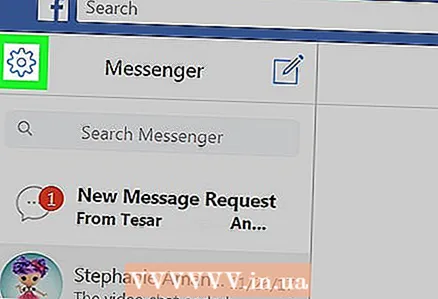 4 Haga clic en "Configuración"
4 Haga clic en "Configuración"  . Este icono con forma de engranaje se encuentra en la parte superior izquierda de la ventana de Messenger. Se abrirá un menú.
. Este icono con forma de engranaje se encuentra en la parte superior izquierda de la ventana de Messenger. Se abrirá un menú.  5 Haga clic en Ajustes. Está cerca de la parte superior del menú.
5 Haga clic en Ajustes. Está cerca de la parte superior del menú. 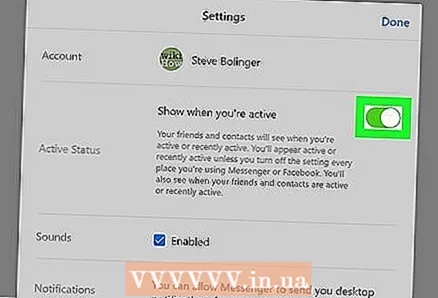 6 Haga clic en el control deslizante verde
6 Haga clic en el control deslizante verde  . Está en la parte superior de la página junto a tu nombre. El control deslizante se vuelve blanco
. Está en la parte superior de la página junto a tu nombre. El control deslizante se vuelve blanco  , es decir, su perfil no estará en la pestaña "En línea" en los dispositivos de sus amigos.
, es decir, su perfil no estará en la pestaña "En línea" en los dispositivos de sus amigos. - La marca que muestra la última vez que estuvo en línea mostrará el momento en que hizo clic en el control deslizante.
Parte 3 de 3: Cómo ocultar la lista de usuarios en línea
 1 Ir a la pagina https://www.facebook.com/ en el navegador. Su fuente de noticias se abrirá si ya ha iniciado sesión en su cuenta.
1 Ir a la pagina https://www.facebook.com/ en el navegador. Su fuente de noticias se abrirá si ya ha iniciado sesión en su cuenta. - Si aún no ha iniciado sesión, ingrese su dirección de correo electrónico (o número de teléfono) y contraseña.
- Este método solo se puede utilizar en el sitio de Facebook. No puede ocultar su lista en línea en la aplicación móvil Messenger.
 2 Asegúrese de que el panel lateral esté abierto. Si no hay una lista de contactos en línea a la derecha, la lista en línea ya está oculta.
2 Asegúrese de que el panel lateral esté abierto. Si no hay una lista de contactos en línea a la derecha, la lista en línea ya está oculta. 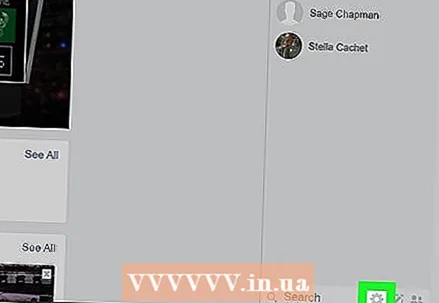 3 Haga clic en "Configuración"
3 Haga clic en "Configuración"  . Este icono con forma de engranaje se encuentra en la parte inferior de la barra lateral del chat. Aparecerá un menú.
. Este icono con forma de engranaje se encuentra en la parte inferior de la barra lateral del chat. Aparecerá un menú.  4 Haga clic en Esconder barra lateral. Está en el medio de la barra lateral. La barra de chat de Facebook desaparecerá de la pantalla y se ocultarán todos los puntos verdes y los nombres asociados.
4 Haga clic en Esconder barra lateral. Está en el medio de la barra lateral. La barra de chat de Facebook desaparecerá de la pantalla y se ocultarán todos los puntos verdes y los nombres asociados. - Haga clic en la barra de chat en la esquina inferior derecha de la ventana de Facebook para volver a abrir la barra lateral.
Consejos
- La lista en línea a veces vuelve a aparecer cuando un nuevo contacto se une a la red.
Advertencias
- No puede ocultar la sección "En línea" en su computadora a menos que apague el chat.
- No puede deshacerse de la marca "En línea [tiempo]" que aparece cuando se desconecta.



